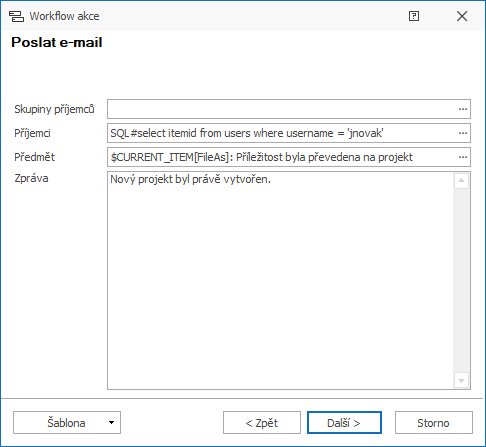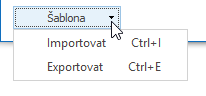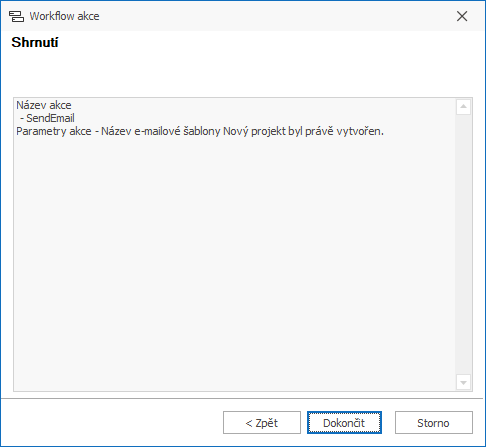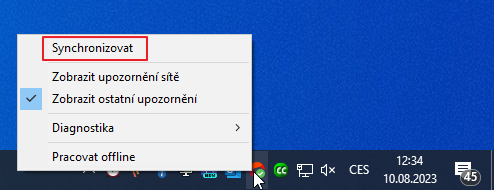Nastavení automatizovaných e-mailů
eWay-CRM Workflow schéma může ušetřit váš čas pomocí automaticky generovaných e-mailů
Ve chvíli, kdy již máte upravené výchozí workflow schémata nebo vytvořené nové, je možné, že budete také chtít vytvořit upozornění pro manažera nebo určitou uživatelskou skupinu, a tím je informovat o nové stavu příležitosti či projektu.
Upozornění lze spustit ve chvíli, kdy přesunete příležitost či projekt z jednoho stavu do jiného.
- Na hlavním pásu karet v eWay-CRM podržte klávesu SHIFT a klikněte na tlačítko Centrum pro správu, abyste se dostali do původního administračního nastavení.
- Klikněte na Workflow schéma a vyberte workflow, kde chcete akci nastavit.
- Vyberte přechod mezi stavy, kde chcete akci nastavit.
- V průvodci workflow schématem najdete okno pro vytvoření akce. Vyberte Následné akce a klikněte na tlačítko Přidat akci.
- V rozbalovacím menu vyberte položku Poslat e-mail a pokračujte kliknutím na tlačítko Další.
- Vyplňte pole podle následujících instrukcí:
- V případě, že chcete vytvořit sérii upozornění, je možné, že budete chtít importovat a exportovat šablonu. Pokud ano, v dolní části okna klikněte na tlačítko Šablona.
- Nyní klikněte na tlačítko Další.
- Zde je vám k dispozici Shrnutí, kde můžete zkontrolovat úkol. Pro dokončení klikněte na tlačítko Dokončit.
- Vyčkejte 30 sekund na automatickou synchronizaci nebo můžete synchronizaci sami spustit manuálně. Manuálně synchronizaci spustíte tak, když v systémové liště pravým tlačítkem myši kliknete na eWay-CRM agenta a vyberete Synchronizovat.
- Po dokončení vám budou zasílány upozornění do vaší e-mailové schránky.

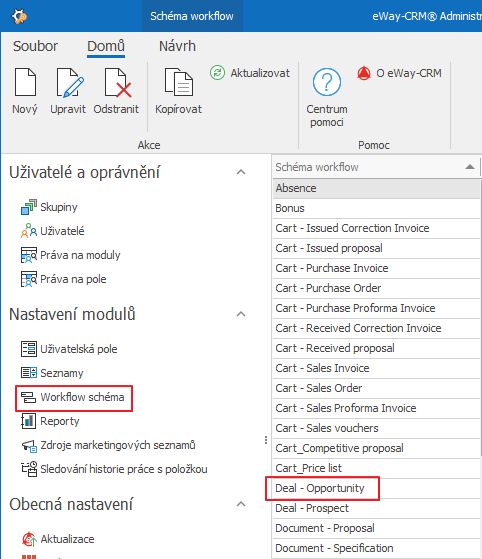
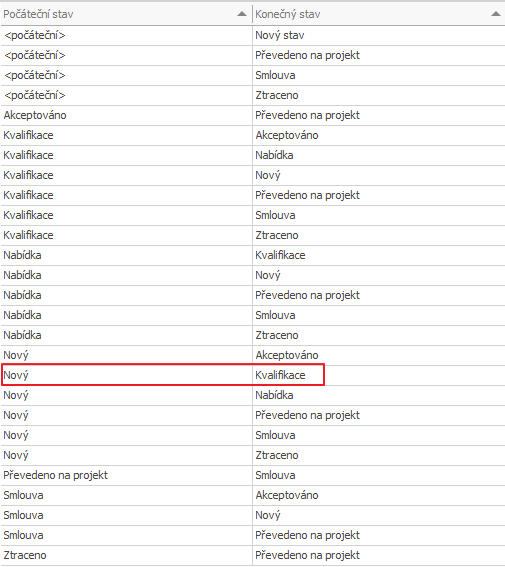
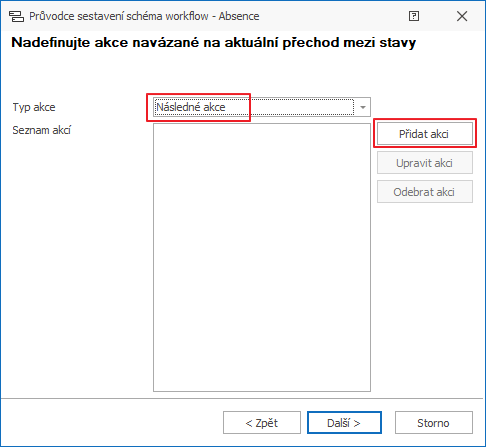
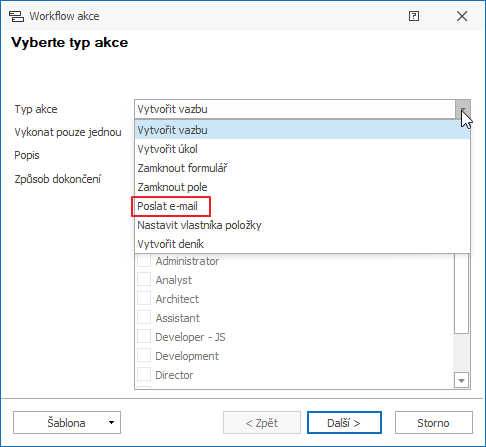
V případě, že chcete, aby upozornění bylo zasíláno uživatelské skupině, pole Skupiny příjemců vyplňte příkazem:
SQL#SELECT ItemID FROM Groups WHERE GroupName = 'User Group'
kde User Group je konkrétní uživatelská skupina v eWay-CRM.
V případě, že chcete, aby upozornění bylo zasíláno konkrétnímu uživateli, pole Příjemci vyplňte příkazem:
SQL#select itemid from users where username = 'User Name'
kde User Name je právě konkrétní uživatel, kterému má být dané upozornění zasíláno.
Předmět:
$CURRENT_ITEM[FileAs]: Příležitost byla převedena na projekt
Obsah: Nový projekt byl právě vytvořen.
Například: